Indholdsfortegnelse:
- Trin 1: Hvad du har brug for for at komme i gang
- Trin 2: Få Illustrator til det billede, du ønsker
- Trin 3: Laserskæring
- Trin 4: Montering

Video: Laserskåret træ og plastmedalje: 4 trin

2024 Forfatter: John Day | [email protected]. Sidst ændret: 2024-01-30 08:29

Målet er at lave en medaljon med plast forgrund og træ baggrund af ethvert billede, du ønsker. Medaljen er bare et objektlaserskæring og kombineret med to forskellige materialer, der fungerer som dekoration lavet af ethvert objekt eller billede, du ønsker. Ideen med denne vejledning er at gå igennem illustratoraspektet, der gør det billede til det, du vil have, og derefter hvordan du fysisk kan lave det. Vi vil dække: 1. Nødvendige værktøjer og færdigheder 2. Grundlæggende om Illustrator Tutorial 3. Et eksempel på at lave min medaljon af GSW -logoet
Trin 1: Hvad du har brug for for at komme i gang


Dette opsummerer de basiselementer, du har brug for, fordi du kan tilføje alt, hvad du kan lide at ændre og forbedre denne proces. Det er fantastisk at se andre bruge forskellige materialer (i stedet for plast og akryl) og kombinere til mere komplekse former (derefter den almindelige flade cirkelmønt, som min er).
1. Laserskærer (stærk nok til at skære.25 tommer træ) Sørg for at kende begrænsningen for din laserskærer og kontakt producenten, hvis du er usikker
2. Træplade (0,25 tommer tyk anbefales) Fra enhver hardwareleverandør, men sørg for at krydsfiner ikke afgasser skadelige kemikalier3. Akrylplade (.125 tommer anbefales) Mange plasttyper kan ligne akryl, men de kan ikke laserskæres (Polycarbonat og ABS skaber meget skadelige elementer)
4. Billedfil Find bare en fil, du kan lide, som du vil lave!
5. Redigeringssoftware (foretrækker illustrator) Dette afhænger af, hvilke filer din software til laserskærer accepterer
6. Epoxylim til klæbning Lokal hardware wtore vil have disse ting, sørg for at undgå at komme i hænderne
Trin 2: Få Illustrator til det billede, du ønsker
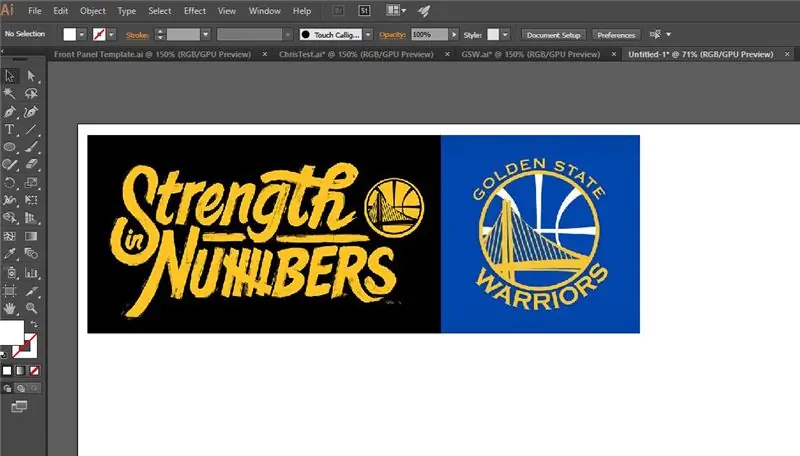
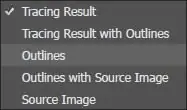
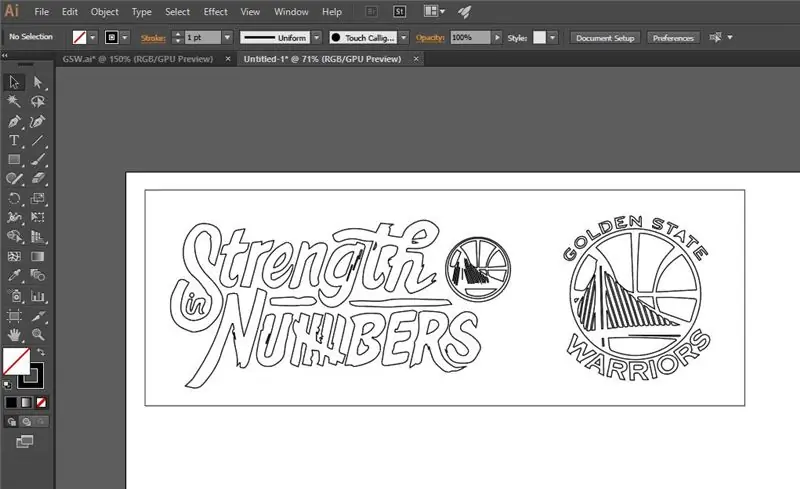
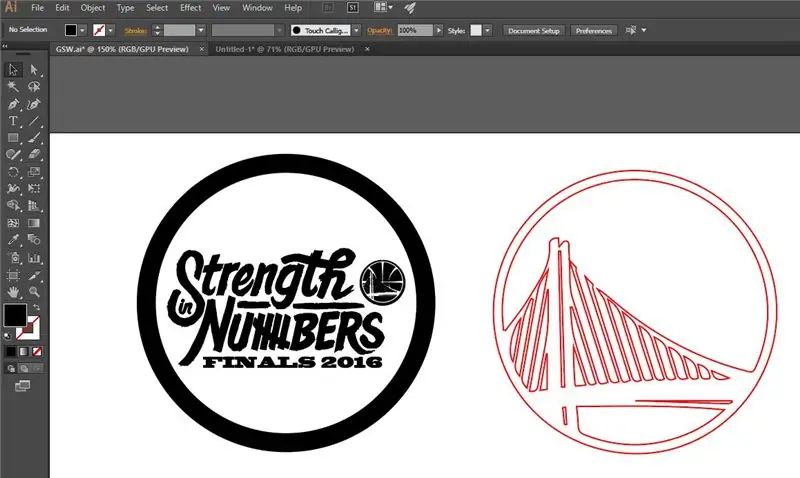
Dette er en trinvis forklaring af, hvordan du bruger Illustrator til at manipulere dit billede. Brug billedet som reference til at guide din brug af illustrator. 1. Find billede, du kan lide online eller andre steder. Flyt billede til illustrator3. Brug "Image Trace" med udvid ved hjælp af konturer for at få linjerne til at klippe. Slip af med de artefakter og funktioner, du ikke ønsker 5. Tilføj en cirkel. Af den størrelse, du vil have stykket til, og skaler dit billede inde i det
Forstykket vil være akryl, og det valgte billede vil være raster (i dette tilfælde 'Styrken i tal') og bagstykket vil være af træ, og det vil blive skåret ud (jeg valgte GSW -logoet).
Trin 3: Laserskæring

Denne del vil indebære at bruge en laserskærer til at få filen ind i den fysiske ting! I mit makerspace har jeg adgang til et Universal Laser System med 48”x 24” sengestørrelse til skæring. Vær opmærksom på, at du muligvis har adgang til et andet lasersystem og bør følge producentens retningslinjer, når du bruger det (kan være anden software, tilladt materiale, dybde tilladt at skære).
Nogle generelle lasertip:
1. Mål altid dit materiale nøjagtigt med en kaliber
2. Sørg for, at du har det rigtige udstødningssystem til at håndtere de dampe, der dannes ved skæring
3. Disse varer er næsten altid forbudt på grund af de dampe, de producerer
PVC, ABS, polycarbonat (du kan forveksle med akryl)
4. Prøv ikke at skære materialer tykkere end tilladt
5. Få altid den rette myndighed til at kontrollere, at du er i stand til at fungere
Trin 4: Montering

Epoxy er en mærkelim, der er meget nyttig til samling af forskellige materialer sammen. Brug venligst den lim, der er bedst egnet til dine materialer, da nogle bruges til forskellige materialer og forskellige styrker. Du bør helt sikkert finde disse i din lokale isenkræmmer (Ace, Home Depot, Lowe's …) og hvis ikke, her er et Amazon-link: (https://www.amazon.com/Loctite-Epoxy-0-85-Fluid- Sy… En.85 fluid ounce burde være nok til påføring. Tips til påføring af epoxy: 1. Læs alle instruktioner, herunder fastsatte tider 2. Følg alle instruktioner og sikkerhedsforanstaltninger 3. Overvej stærkt brugen af åndedrætsværn, gummihandsker og briller 4. Brug vokspapir til dække arbejdsområde 5. Støv kan ødelægge finishen, så dæk det til med en kasse 6. Brug lidt ad gangen, små mængder er nok til at lime de fleste overflader 7. En føntørrer er fantastisk til at slippe af med luftbobler, når den er i en kop
Anbefalede:
ESP32 cam laserskåret akryl kabinet: 3 trin (med billeder)

ESP32 Cam Laser Cut Acryl-kabinet: Jeg blev for nylig forelsket i ESP32-cam-kortet. Det er virkelig en vidundermaskine! Et kamera, WiFi, Bluetooth, sd-kortholder, en lysende LED (til flash) og programmerbar Arduino. Prisen varierer mellem $ 5 og $ 10. Tjek https: //randomnerdtutorials.com
Rumskibs kontrolpanel - Laserskåret Arduino legetøj: 11 trin (med billeder)

Rumskibskontrolpanel - Laserskåret Arduino -legetøj: For et par måneder siden besluttede jeg at blive medlem af det lokale producentrum, da jeg i årevis har ønsket at lære værktøjerne inden for maker. Jeg havde en lille smule Arduino-oplevelse og havde taget et Fusion-kursus her på Instructables. Men jeg h
Sådan laver du et laserskåret lejrbål .: 5 trin

Sådan laver du et laserskåret lejrbål .: I denne instruktive vil du lære at lave et mini -bål. Dette kan bruges til at stege skumfiduser! Klik her for at se, hvordan det vil se ud
Laserskåret Arduino bil: 4 trin

Laser Cut Arduino Car: en robot, der driver sig selv med arduino
USB -drevet brænder! Dette projekt kan brænde igennem plastik / træ / papir (sjovt projekt skal også være meget fint træ): 3 trin

USB -drevet brænder! Dette projekt kan brænde igennem plastik / træ / papir (sjovt projekt skal også være meget fint træ): GØR IKKE DETTE MED USB !!!! Jeg fandt ud af, at det kan beskadige din computer fra alle kommentarerne. min computer har det fint. Brug en 600ma 5v telefonoplader. jeg brugte dette, og det fungerer fint, og intet kan blive beskadiget, hvis du bruger et sikkerhedsstik til at stoppe strømmen
